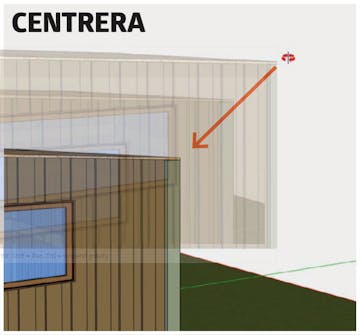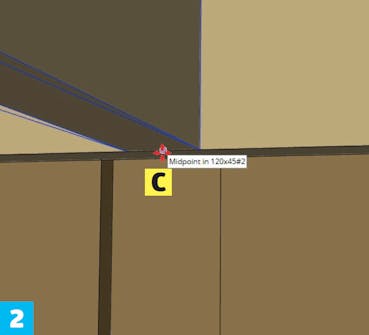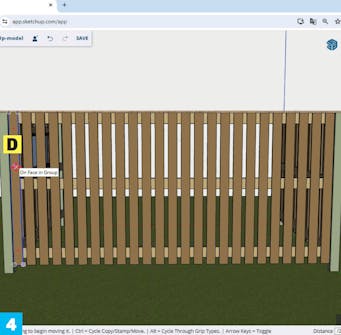Överblick
Arbetsmetod
01
Registrera dig som användare
3
Steg
Det är enkelt att registrera dig som gratis användare i SketchUp. Öppna bara en webbläsare på din dator, gå till SketchUps webbplats, klicka dig vidare till gratisversionen av SketchUp och följ instruktionerna där. När du har registrerat dig hamnar du automatiskt på SketchUps startsida.
TIPS! Skapa ett bokmärke i din webbläsare när du har loggat in. Då har du snabb och enkel tillgång till SketchUp.
Gå in på SketchUps hemsida, som har adressen www.sketchup.com, och klicka på knappen där det står Start Your Free Trial (A).
02
Ladda ner modellen i sketchup
7
Steg
Vår 3D-grafiker har byggt en modell av ett skjul som vi använder som exempel här för att du ska kunna öva på den. Så det första steget är att ladda ner modellen från webbadressen nedan, spara den på din dator och sedan öppna den i SketchUp, som vi visar här.
TIPS! Om du tappar bort dig i övningen eller råkar radera eller göra något fel kan du alltid öppna din sparade modell och återgå till utgångspunkten.
Klicka på Open from device (A) som du hittar på SketchUps startsida. Klicka dig sedan fram till modellen (där du sparade den) och öppna den.
Klicka på Save (B). Det är nämligen viktigt att du sparar modellen i själva programmet innan du börjar ändra i den.
Välj den mapp som du vill spara modellen i med ett musklick. I det här fallet heter mappen bara SketchUp (C).
Navigera runt i sketchup
Det viktigaste för att bli bra på SketchUp är att kunna styra kameravinkeln på ett smidigt sätt med den så kallade Orbit-funktionen och zoomen. För att göra detta behöver du en vanlig datormus med vänster/högerknappar och ett scrollhjul som du också kan trycka på och använda som en knapp.
TIPS! Du kan alltid använda Orbit och zoom samtidigt som du arbetar med andra verktyg eller flyttar runt ett material, t.ex.
Med Orbit kan du rotera visningsvinkeln runt de modeller du arbetar med. Du kan röra dig uppåt, nedåt och i sidled. Om du någonsin har spelat ett 3D-skjutspel kommer du att känna igen systematiken.Orbit aktiveras genom att hålla nere musens scrollhjul och vrida runt visningsvinklen på precis den punkt där muspekaren befann sig när du tryckte på scrollhjulet.
Den här funktionen centrerar bilden där du klickar - även om det krävs lite besvärlig fingergymnastik för att utföra den. Håll ner scrollhjulet med långfingret och klicka eller dubbelklicka på vänster musknapp med pekfingret där du vill centrera bilden. Det här är riktigt smart eftersom du kan flytta de detaljer du arbetar med till mitten av skärmen så att du kan se dem bättre.
03
1. Flytta stolpar och förläng bärlinor
5
Steg
Den här övningen handlar om att göra skjulet 60 cm bredare. Du får lära dig hur du flyttar skjulets stolpar, panel och stomme, förlänger enskilda delar samt kopierar och sätter in fler panelbrädor. Vi har utformat denna modell exakt för denna övning, varför vi har sett till att utvalda delar hänger ihop, t.ex. stommen och fasadpanelen.
TIPS! Du kan alltid ångra din senaste ändring med Ctrl + Z-knappen.
Börja med att välja markeringsverktyget (pilen) (A). Det är det vi använder för att markera med. Det enklaste sättet att välja markeringsverktyget är att trycka på tangentbordets mellanslagstangent.
Vrid visningsvinkeln så att du kan se insidan på skjulets yttervägg. Håll ner shifttangenten och markera de två stolparna (B + C), en syll (D) och panelen (E) genom att klicka på de olika delarna med pilen.
Vrid visningsvinkeln runt skjulets vänstra sida. Välj verktyget Move genom att trycka på M-tangenten. Klicka sedan en gång på det yttre hörnet av den främre stolpen (F) och dra hela paketet lite åt höger längs den röda linjen (G). Medan de markerade objekten fortfarande ”hänger” i Move-verktyget anger du siffran 60 och trycker på Enter - detta flyttar alla markerade objekt exakt 60 cm längs den röda linjen. Tryck på Esc-tangenten för att släppa markeringen igen.
Zooma in på syllens kortända (H), så att du samtidigt kan se stolpen (I) i bilden. Välj markeringsverktyget med mellanslagstangenten och dubbelklicka på kortändan (H). Färgerna dämpas när du klickar på ett fast objekt. Klicka på kortändan igen, som markeras med blå prickar.
Välj Push/Pull-verktyget antingen bland verktygen här (J) eller med P-tangenten och klicka en gång på det nedre hörnet av kortänden (K). Förläng syllen genom att dra den mot stolpen. Det är viktigt att du kan se vad du gör, så innan du klickar fast syllen vid stolpen måste du samtidigt klicka ner skrollhjulet och vrida på visningsvinkeln - det kan också hjälpa att zooma in och ut. Om något går fel kan du alltid trycka på Ctrl + Z, ångra din senaste åtgärd och försöka igen. De tre parallella reglarna följer automatiskt med. Det beror på att de fyra är kloner som beter sig exakt likadant. När reglarna är förlängda trycker du på mellanslagstangenten och Esc-tangenten 2-3 gånger tills alla färger är tillbaka till det normala.
04
2. Lägg till en extra sparre
3
Steg
Vi har förlängt konstruktionen, så nu måste vi lägga till en extra sparre så att takplåtarna får något att vila på. Det enklaste är att ta tag i närmaste sparre, kopiera den och dra den dit där den saknas. Kom alltid ihåg att kontrollera med takstolstabeller om du vill använda ritningen att bygga efter. Då kan du vara säker på att konstruktionen håller.
TIPS! Genom att trycka på mellanslags- och Esc-tangenten kan du alltid släppa en markering.
Zooma in så att du kan se hörnet där sparren saknas. Välj måttbandet med T-tangenten, klicka på det nedre högra hörnet av den vänstra sparren (A) och dra måttbandet längs sparren och bort till den yttre sparrens nedersta vänstra hörn (B). Då visas avståndet 106,3. Tryck på Esc för att släppa måttbandet igen.
Zooma in på vänster sparre (den som du har utgått ifrån), välj Move-verktyget med M-tangeten och klicka en gång på sparrens mitt (C), så att du tar tag i det. Det är viktigt att du får tag exakt i centrum.
Zooma ut lite medan du fortfarande håller i sparren - kom ihåg att du även kan styra zoom- och visningsvinkeln med musens scrollhjul medan du håller i material. Flytta nu sparren något åt höger, längs med bärlinans nederkant och tryck en gång på Ctrl-tangenten (Windows) eller Alt-tangenten (Mac) för att kopiera sparren. Ange måttet 53.15 (inte ett kommatecken, utan en punkt) och tryck på Enter. Detta flyttar kopian av sparren till den plats där den saknas.
05
3. Flytta takplåtarna
7
Steg
I den här övningen vill vi att takytan ska ligga i nivå med stolparna och att skarvarna ska placeras ovanpå sparrarna så att det finns något att skruva i. Takplywoodskivorna är 122 x 244 cm, så det är det måttet som vi utgår ifrån. Vi ritar alltså inte skivorna längre eller bredare än vad du kan köpa dem. Om du vill bygga med ett utsprång ska du ta med det i beräkningarna.
TIPS! Om du har svårt att få saker att passa ihop kan du trycka ned scrollhjulet och flytta visningsvinkeln.
Zooma ut och välj markeringsverktyget, dubbelklicka på takytan och ta bort de två bakre smala skivorna genom att klicka på dem och trycka på Del/delete. Ta bort det tonade objektet genom att trycka på Esc.
Ta tag i den främre takytans nedersta hörn (A) med Move-verktyget och dra den till det yttre hörnet på den främre stolpen (B). Klicka igen för att fästa den i hörnet.
Välj skalverktyget, Scale, med S-tangenten. Ta tag i den gröna lådan i mitten (C) med ett musklick (blir röd när du väljer den), och skjut takytan bakåt tills närmaste sparre blir synlig.
Zooma in och klicka fast taket exakt mitt i sparren (D). Om du inte lyckas få ytan att hamna i mitten på första försöket, gör det två gånger - det fungerar! Tryck på Space och Esc för att släppa takytan.
Ta tag i det bakre övre hörnet av takytan (E) med Move. Zooma ut och dra ytan diagonalt längs bärlinan. Tryck Ctrl (Windows) eller Alt (Mac) för att kopiera ytan och klicka sedan fast den i hörnet på den första takytan (F) så att de möts över sparren.
Välj Scale-verktyget med S-tangenten, zooma ut, ta tag i den mittersta gröna lådan med ett musklick (blir röd) (G), och flytta ytan bakåt tills den fluktar med stolparnas ytterkanter. Medan du håller i takytan med Scale kan du försöka placera markören på kanten av den stolpe som du vill flukta med (H) - då hjälper SketchUp nämligen själv till att den hamnar rätt! Avsluta med ett musklick, tryck på mellanrum och Esc.
06
4. Förläng ytterpanelen
10
Steg
Den sista delen av övningen är att klä baksidan av skjulet med panelbrädor, var och en 10 cm bred och monterad i två lager (så kallad lockpanel). Här går vi ett steg djupare och visar varför SketchUp är extremt smart att lägga tid på att lära sig. Vi får SketchUp att kopiera, placera och fördela brädorna på rätt avstånd.
TIPS! Spara din modell under olika namn efter hand. På så sätt kan du alltid återgå till en specifik utgångspunkt.
Dubbelklicka på panelen med markeringsverktyget. Ta bort alla brädor utom den innersta vid stolpen (A) genom att klicka på var och en och trycka på Del/ delete-tangenten. Tryck sedan på Esc.
Zooma in på den återstående innersta brädan och ta tag i dess vänstra hörn som är vänt in mot bärlinan (B), med Moveverktyget.
Medan du har tag i brädan, zoomar du ut och in igen på skjulets motsatta hörn. Håll brädan stilla mot innerhörnet (C) (inte klicka än). Tryck på Ctrl (Windows) eller Alt (Mac) för att kopiera brädan, och klicka först nu med musen.
Zooma ut, håll markören stilla över brädan som du precis har klickat fast (D), skriv in /24 (alltså snedstreck och siffran 24) och avsluta med Enter. Nu fördelar SketchUp själv 23 kopior (den innersta brädan som vi redan har placerat räknas också) med ett inbördes avstånd på 4,6 cm. Om du vill ha mer eller mindre luft kan du testa att skriva in fler eller färre brädor. Här betyder vårt val att varje bräda i den yttersta raden överlappar med 2,7 cm (10 cm - 4,6 = 5,4 cm, som sedan ska delas med två).
Zooma in på skjulets högra, innersta bräda (sett bakifrån). Välj måttbandet (T-tangenten), klicka på brädans yttersta vänstra hörn (E), dra måttbandet åt höger mot stolpen, skriv in 2.7 (punkt, inte komma), och tryck Enter. Gör samma sak på innerbrädan i motsatta änden av skjulet, men spegelvänt. Syftet är att du ska ha två mätpunkter att gå efter i nästa steg.
Zooma tillbaka på skjulets högra, innersta bräda (sedd bakifrån) och ta tag i grannbrädan till vänster genom att använda Move-verktyget och klicka på dess innersta hörn (F). Vi använder nämligen exakt samma brädor som så kallade lockbrädor.
Flytta hörnet upp till mätpunkten (G), tryck på Ctrl (Windows) eller Alt (Mac) för att kopiera brädan och klicka till sist med musen, så att du fäster den nya kopian av brädan på mätpunkten.
Vrid runt visningsvinkeln och ta tag i den bräda som du precis har kopierat, men i det motsatta innersta hörnet (H) med Moveverktyget.
Placera hörnet över mätpunkten i den motsatta (vänstra) änden av skjulet (I), tryck på Ctrl (Windows) eller Alt (Mac), och klicka till sist fast brädan med ett musklick.